Tau ntau xyoo tam sim no, xws li kev kis tus mob raws li cov ntaub ntawv tau kis hauv Is Taws Nem. Ib qho kev qhia xov xwm ib txwm yog ib hom ntawm chav tsev ad uas tau caw koj siv nws cov kev pabcuam, hu ua, xa cov lus SMS rau tus lej xov tooj ntawm tes thiaj li yuav tshem tawm lub qhov rai tsis zoo. Yog tias ib tus siv computer pom zoo rau qhov kev ua no thiab xa lus, tom qab ntawd nws poob rau qee kis: nws yuav tsis tau txais cov nyiaj siv ntawm sms rov qab, thiab tus chij yuav nyob hauv qhov chaw uas nws tau ua.
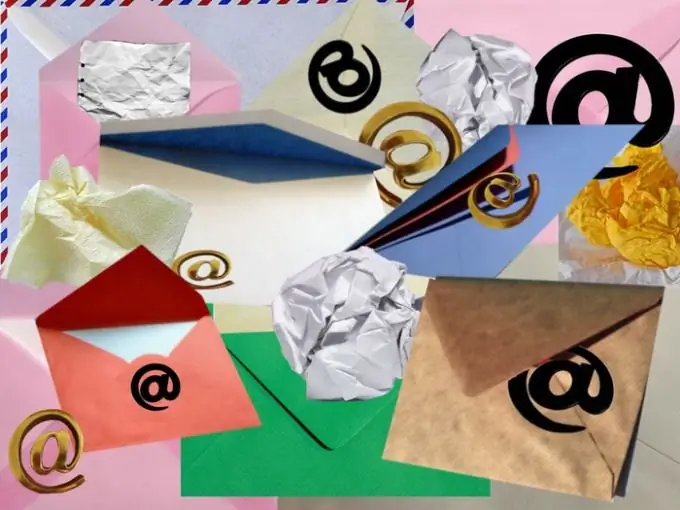
Tsim nyog
Tshem tawm daim paib tshaj tawm - tus muab xov xwm
Cov Lus Qhia
Kauj ruam 1
Lub hom phiaj tseem ceeb ntawm cov neeg tsim tawm ntawm cov chij no yog kev khwv nyiaj sai sai ntawm cov neeg uas tseem ua tsis tau zoo nyob hauv Is Taws Nem. Yog lawm, yog tias koj xav tau, koj tuaj yeem nrhiav tus sau ntawm tus chij, tab sis cov nyiaj tau siv tsis tas rov qab los rau koj. Yog tias tus naj npawb qhia hauv daim paib muaj 4-5 tus lej, tus sau ntawm tus muab xov xwm no yuav nrhiav tau yooj yim. Tab sis tsis ntev los no, cov xwm txheej ntawm kev qhia txog tus xov tooj txawb puv npo tau tshwm sim ntau dua, uas ua rau cov hauj lwm nyuaj ntxiv. Cov muab xov xwm tau faib ua cov parasitic software - malware.
Kauj ruam 2
Txhawm rau tshem tawm cov ntawv xov xwm hauv Internet Explorer browser, koj yuav tsum nias "Cov Haujlwm" menu, tom qab ntawd "Internet Options". Nyob rau hauv lub qhov rai uas qhib, xaiv "Advanced" tab, tom qab ntawd nyem qhov "Reset" khawm. Tom qab rov qab pib kho koj lub computer, xyuas lub computer ua haujlwm
Kauj ruam 3
Yog tias tus xov xwm tseem tsis tau ploj mus, koj yuav tsum nyem cov ntawv "Kev Pab", xaiv cov khoom "Add-ons", ces "Enabling thiab disabling add-ons". Nyob rau hauv lub qhov rai uas qhib, nrhiav "Faib" daim teb thiab nrhiav txhua cov ntaub ntawv uas xaus rau hauv lib.dll. Txhua cov ntaub ntawv pom yuav tsum tau xiam rau hauv lub qhov rai no. Tom qab rov pib ua qhov browser, xyuas lub xub ntiag ntawm lub luag haujlwm. Yog tias nws tsis ploj, tom qab ntawd txhua cov ntaub ntawv pom yuav tsum tau muab tshem tawm ntawm Cov Ntaub Ntawv System 32, uas nyob rau hauv Windows nplaub tshev ntawm lub system tsav.
Kauj ruam 4
Lwm txoj hauv kev xaiv kom tshem cov ntawv xov xwm no yog kuaj kab ke nrog Cure Nws lossis AVZ program. Yog tias koj lub khoos phis tawm pib, tom qab ntawd luam theej duab qhov program hauv koj lub system, txwv tsis pub koj yuav tsum tshem lub hard drive thiab scan rau lwm lub computer.
Kauj ruam 5
Kev siv xov tooj, koj tuaj yeem nug tus phooj ywg mus saib lub vev xaib ntawm tus tsim tawm ntawm lub phiaj xwm tiv thaiv tus kab mob Dr. Lub Vev Xaib. Lub vev xaib no muaj ntu uas tuaj yeem pab koj daws teeb meem. Koj yuav tsum qhia koj tus xov tooj rau qhov chaw uas koj xav xa sms cov lus lossis cov lus hauv ntawv. Hauv kev teb, koj tus phooj ywg yuav sau kuv tus lej qhib tsis txhob lo lus zais rau koj tus muab xov xwm. Yog tias tsis muaj ib qho ntawm cov kev cai haum rau koj, piav qhia txhua yam hauv kev saib ntsej muag thiab cov ntsiab lus. Ntawm tib lub vev xaib muaj cov piv txwv ntawm cov nplooj ntawv xov xwm uas tuaj yeem siv tau los ua kom qhov nrawm nrawm.







